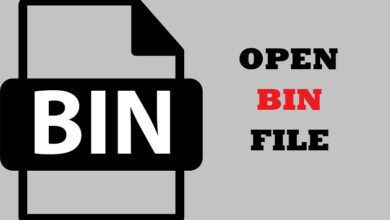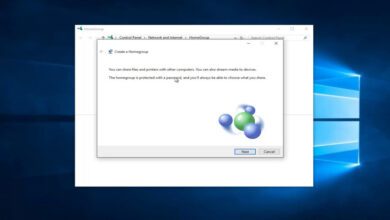بررسی تعداد هسته های پردازنده در ویندوز ۱۱
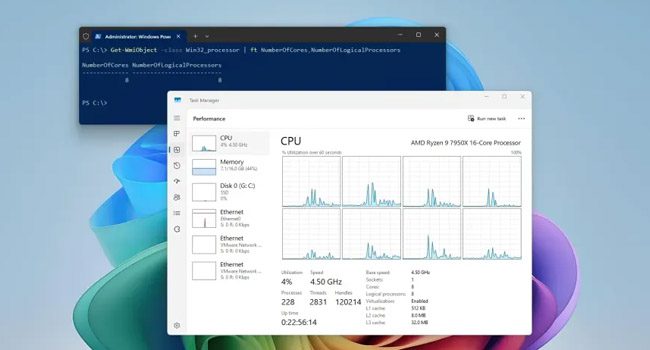
در دنیای امروز، رایانه ها نقش بسیار مهمی در زندگی روزمره ایفا می کنند و پردازندهها (CPU) بهعنوان مغز متفکر این دستگاه ها، عملکرد سیستم را به شدت تحت تأثیر قرار می دهند. تعداد هسته های پردازنده یکی از عوامل مهم در کارایی و توانایی اجرای وظایف چندگانه (multitasking) در سیستمعامل های مختلف از جمله ویندوز ۱۱ میباشد. در این مقاله، به بررسی اهمیت و تأثیر تعداد هسته های پردازنده در ویندوز ۱۱ به ۳ روش مختلف خواهیم پرداخت.
تعداد هسته های پردازنده را در Task Manager بررسی کنید

برای بررسی تعدا هسته های پردازنده در ویندوز ۱۱، می بایست کلید های ترکیبی Ctrl + Shift + Esc را بفشارید. از پنل سمت چپ به مسیر Performance بروید. بر روی نمودار CPU کلیک کنید. در نهایت تعداد هسته ها را در پایین صفحه مقابل عبارت Core تعییر کنید. این می تواند عدد ۲، ۴، ۶، ۸، ۱۰، ۱۲، ۱۴، ۱۶، ۱۸، ۲۰ و یا بالاتر از این اعداد باشد.
با استفاده از برنامه CMD تعداد هسته های پردازنده را بررسی کنید
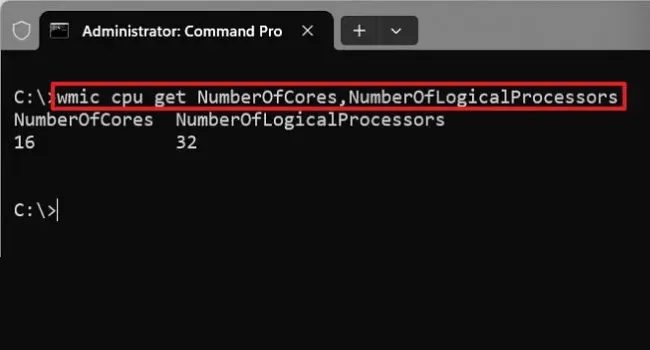
اگر به استفاده از رابط خط فرمان علاقه دارید، می توانید با استفاده از برنامه Command Prompt تعداد هسته های پردازنده رایانه را مشاهده کنید. برای انجام آن تنها کافی است مراحل زیر را دنبال کنید:
- بر روی نماد Start کلیک راست نموده و سپس گزینه Run را بزنید.
- عبارت CMD را در کادر مربوطه تایپ کرده و سپس کلید های Ctrl + Shift + Enter را بفشارید.
- با ظاهر شدن پنجره مربوط به UAC بر روی گزینه Yes کلیک کنید تا برنامه باز شود.
- اکنون دستور زیر را تایپ کرده و سپس کلید Enter را بفشارید:
- wmic cpu get NumberOfCores,NumberOfLogicalProcessors
با انجام مراحل بالا، اکنون دو عدد در صفحه نمایش داده می شود که اولین عدد از سمت چپ مشخص کننده تعداد هسته پردازنده رایانه شما خواهد بود.
برای مشاهده تعداد هسته پردازنده از پاورشل استفاده کنید
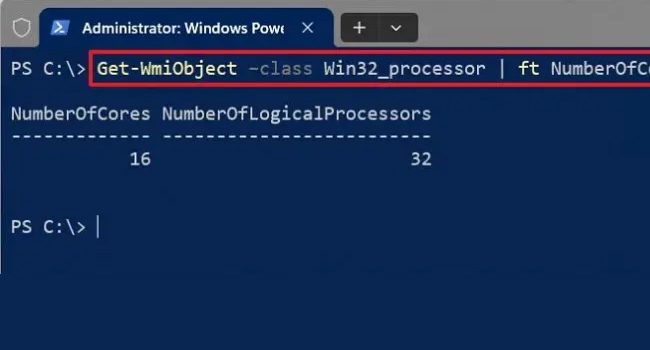
همچنان رابط خط فرمان پاورشل این امکان را می دهد که بتوانید به تعداد هسته های پردازنده دسترسی داشته باشید. برای انجام این فرایند، می بایست، منوی استارت را باز کنید. عبارت PowerShell را در منوی جستجو تایپ کنید و مرتبط ترین برنامه را با مجوز های سرپرست اجرا کنید. در نهایت دستور زیر را تایپ کرده و سپس کلید Enter را بفشارید. با انجام این فرایند، تعداد هسته های پردازنده در سمت چپ برنامه نمایش داده می شود.
- Get-WmiObject –class Win32_processor | ft NumberOfCores,NumberOfLogicalProcessors
آیا تعداد هسته های پردازنده اهمیت دارد
دانستن تعداد هسته های پردازنده می تواند در بسیاری از موقیت ها مفید واقع شود، به عنوان مثال، زمانی که می خواهید با ماشین های مجازی کار کنید، آنلاین بازی کنید، تصاویر یا ویدیو های گرافیکی ایجاد کرده و یا رندر های چند گیگابایتی بگیرید.
اهمیت تعداد هسته های پردازنده در ویندوز ۱۱
ویندوز ۱۱ بهعنوان یکی از جدیدترین نسخه های سیستم عامل ویندوز، از بهینه سازی های متعددی بهره مند است که عملکرد سیستم را بهبود می بخشد. تعداد هسته های پردازنده در این سیستمعامل نقش مهمی در کارایی کلی و تجربه کاربری ایفا می کند. برخی از مزایای استفاده از پردازنده های چند هستهای در ویندوز ۱۱ عبارتاند از:
بهبود کارایی چند وظیفه ای: این ویژگی به گونه ای است که باعث می شود پردازنده ها چندین وظیفه را به طور همزمان و بدون کاهش سرعت اجرا کنند. به عنوان مثال، اگر از پردازنده ۲ هسته ای بهره می برید، به این معنا است که می تواند دو مجموعه دستورالعمل را بدون مشکل اجرا کند. این می تواند در پردازنده های ۴، ۶، ۸، ۱۰ و غیره نیز به همین صورت عمل کند.
افزایش سرعت پردازش: با افزایش تعداد هسته ها، سرعت پردازش برنامه های سنگین و نیازمند به منابع پردازشی مانند بازی ها، نرمافزار های ویرایش ویدئو و برنامه های مهندسی بهبود مییابد.
بهینه سازی مصرف انرژی: در نهایت پردازنده های چند هسته ای با توزیع بار کاری بین هستههای مختلف، مصرف انرژی را بهینهسازی میکنند. این ویژگی میتواند در لپتاپها عمر باتری را افزایش دهد.
تعداد هسته های پردازنده را در ویندوز ۱۱ بررسی کنید
تعداد هسته های پردازنده نقش بسیار مهمی در کارایی و تجربه کاربری ویندوز ۱۱ دارد. با توجه به اینکه این سیستم عامل از بهینه سازی های متعددی برای بهره برداری از پردازنده های چند هستهای برخوردار است، استفاده از پردازنده های با تعداد هستههای بیشتر میتواند عملکرد سیستم را بهبود بخشد و تجربه کاربری بهتری را فراهم آورد. برای کاربرانی که به اجرای همزمان چندین برنامه یا بازیهای سنگین علاقهمند هستند، انتخاب پردازندههای چند هستهای میتواند یک سرمایهگذاری هوشمندانه باشد.